Egentligen, tillsammans med att vi spenderar mer och mer tid på olika sociala appar som Facebook och Twitter, är vi vana vid att direkt kontakta familjer eller vänner som använder dem. Vi skickar inte många traditionella textmeddelanden som gamla dagar. Men du måste erkänna att SMS-meddelanden fortfarande är mycket viktiga i det dagliga livet. Det finns många värdefulla meddelanden som sparas på din iPhone eller Android-telefon. Vad händer om du av misstag tar bort dem? Kan du återställa raderade textmeddelanden?

Många olyckliga händelser kan orsaka dataförlust. Det är också mer troligt att du av misstag raderar några viktiga textmeddelanden när du hanterar filer. Även om felaktigt kan radering av meddelanden vara det du inte vill se. När saker händer måste du hitta några sätt att få tillbaka de raderade textmeddelandena. Vi visar hur du återställer raderade meddelanden på Android / iPhone. Fortsätt bara läsa för att få lösningarna för att hitta och rädda borttagna meddelanden.
- Del 1. Så här återställer du raderade textmeddelanden på Android
- Del 2. Så här återställer du raderade meddelanden på iPhone
del 1. Så här återställer du raderade textmeddelanden på Android
För att återställa raderade textmeddelanden från din Android-enhet måste du använda den professionella Android Meddelanden Recovery. Det är det professionella raderade meddelandet att återställa verktyget. Förutom sms-meddelanden kan du också återställa bilder, videoklipp, ljud, samtalsloggar, kontakter etc. på Android. När du olyckligtvis raderar eller förlorar några viktiga Android-filer kan Android Data Recovery Software vara ditt bästa val för att hitta dem tillbaka.
Steg 1. Starta Android Message Recovery
Kör denna kraftfulla borttagna textmeddelandeåterställning på din dator och anslut din Android-telefon till den. Välj alternativet "Android Data Recovery".

Steg 2. Skanna bort borttaget SMS
Många Android-filer som bilder, videoklipp, kontakter, samtalsloggar, ljud etc. kan återställas av det. Här kan du bara välja Notiser att hämta. Klick Nästa att skanna alla textmeddelanden (befintliga och raderade) på din Android-enhet.
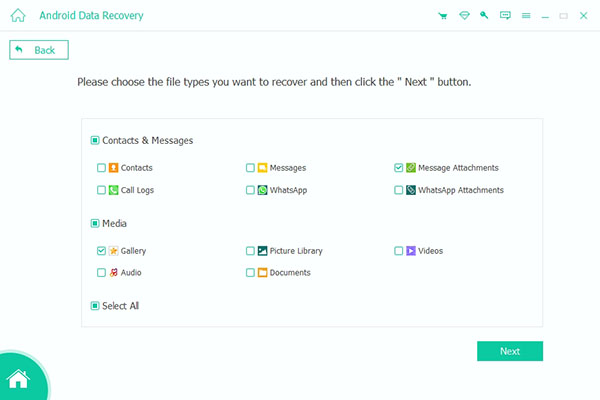
Obs: Den här raderade återställningen av textmeddelanden roterar automatiskt din Android i det här steget. Om det misslyckas med att rotera din Android, kan du välja "Advanced Root" för att rota din Android-telefon igen.
Steg 3. Välj Android-meddelanden
Klicka Notiser på vänster kontroll och kontrollera sedan detaljerade uppgifter om varje textmeddelande i det högra fönstret. Markera de raderade meddelanden som du vill återställa och klicka sedan på Recover för att hämta raderade textmeddelanden från Android. De hämtade meddelandena sparas som CSV eller HTML-filer baserat på dina inställningar.
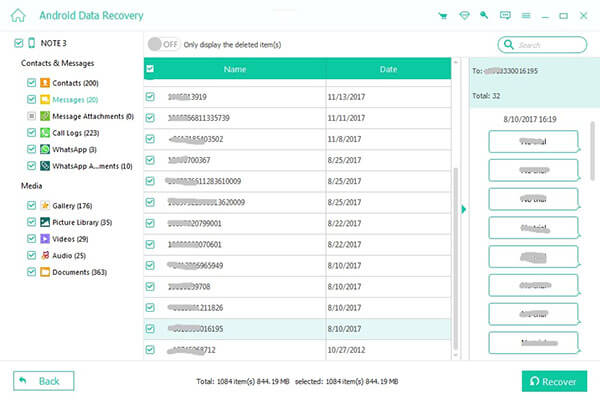
Obs: Glöm inte att backup SMS på Android telefon, så att du inte kommer att sakna några viktiga textmeddelanden på din telefon.
del 2. Så här återställer du raderade meddelanden på iPhone
Vet du hur man återställer raderade textmeddelanden från iPhone 17/16/15/14/13? Faktum är att om du är en iPhone-användare och av misstag radera några värdefulla meddelanden, iTunes och iCloud kan hjälpa dig att återställa dem enkelt, så länge du har en lämplig säkerhetskopia. Men du är här och letar fortfarande efter metoden för att hämta dina raderade textmeddelanden. Kanske kan de vanliga sätten inte hjälpa dig. Här rekommenderar vi uppriktigt all-featured iPhone Messages Recovery för att hjälpa dig att hitta tillbaka texter. Du kan ladda ner det gratis och prova.
Steg 1. Kör iPhone Message Recovery
Efter att ha laddat ner, installera och öppna de borttagna iPhone-texterna, återställa programvaran på din dator / Mac. Anslut din iPhone till den med en USB-kabel och välj återställningsläge för Återställ från iOS-enheten.

Steg 2. Skanna iPhone-data
Klicka Starta Scan knappen för att analysera alla typer av iOS-data på din iPhone. När skanningen är klar kan du se alla typer av iOS-filer klassificeras i kategorier på vänstra listan.
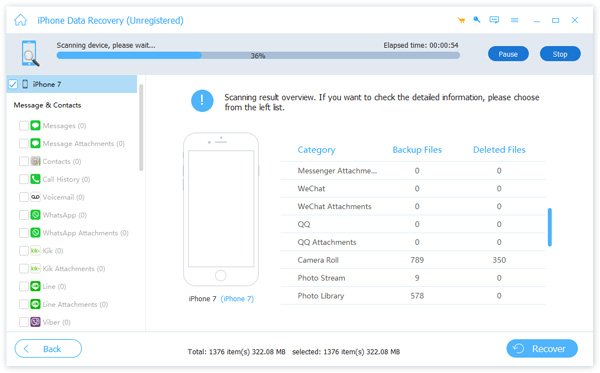
Steg 3. Återställ raderade meddelanden
Klicka Notiser på vänster kontroll och du får förhandsgranska detaljerna för varje befintligt / raderat textmeddelande. Välj de meddelanden du vill återställa och klicka på Recover knappen för att återställa raderade textmeddelanden på iPhone.
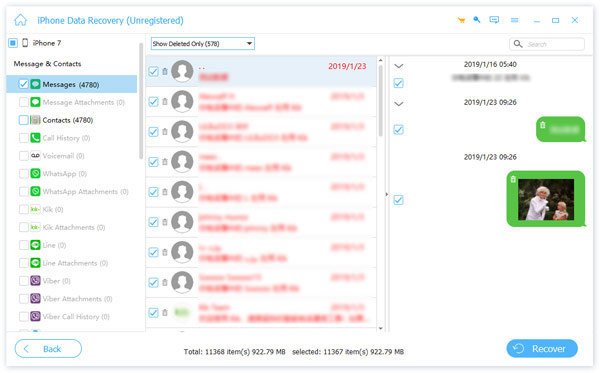
Inom några få klick kan du enkelt hämta de raderade iPhone-meddelandena. Det gör det också möjligt att återställa andra iOS-data som kontakter, videoklipp, ljud, noteringar och mer. Om du har rätt iTunes eller iCloud-säkerhetskopiering kan du använda den till Återställ raderade meddelanden från iCloud och iTunes backup.
Ingen av oss vill förlora några viktiga uppgifter. Men om du gör det kan de rekommenderade verktygen hjälpa dig att få tillbaka de saknade filerna. Vi talar främst om hur du återställer raderade textmeddelanden i den här artikeln. Hoppas att du kan hitta och återställa dina raderade meddelanden eller andra filer efter att ha läst det här inlägget.




